Plexで映画を見るときに色相ライトを暗くする方法
公開: 2022-01-29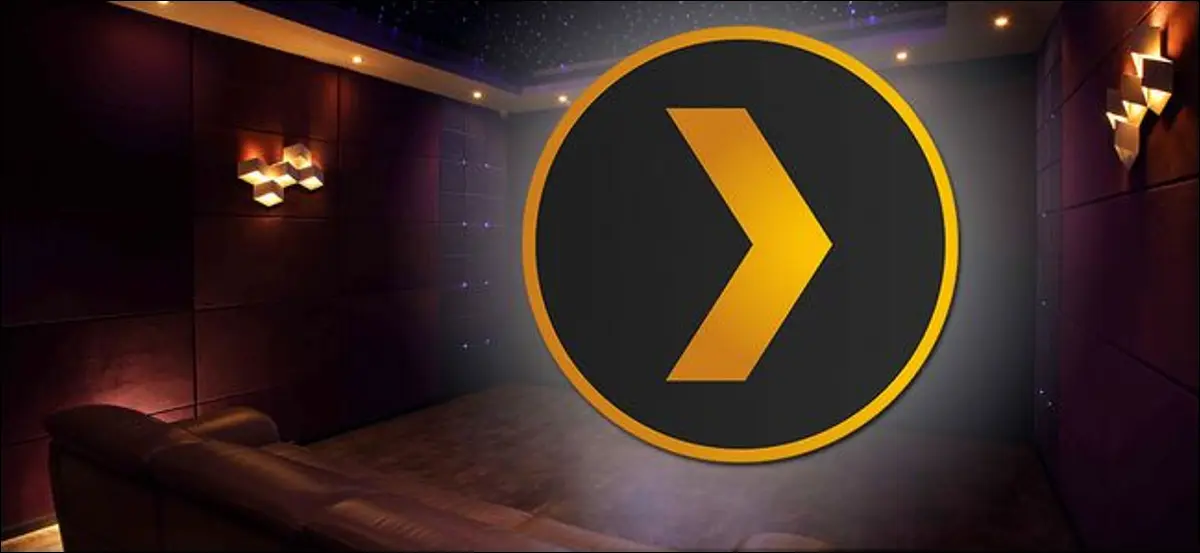
メディアサーバーがあなたに代わってそれを行うことができるのに、なぜ映画の時間中に手動でライトを暗くするのですか? 少し調整するだけで、Plex Media Serverを設定して、映画の時間、休憩時間、映画の終わりに合わせて、カスタムの照明スキームでHueスマート電球を自動的に調整できます。
私たちはHow-ToGeekのメディアセンターの大ファンであり、特に映画の中で、良い照明に情熱を注いでいます。あなたはバイアスライト付きのテレビを見ていますよね? そのため、Plex Media ServerのエクスペリエンスをHueスマート電球システムと結び付けることができることがわかったとき、システムを同じ日にセットアップしました。あなたもそうすべきだと思います。 結局のところ、自宅で完璧な映画を撮りたい場合は、超クールな自動トレーラーだけでなく、優れた照明も必要です。
関連:バイアス照明とは何か、なぜそれを使用する必要があるのか
PlexとHueをリンクすると、映画やテレビ番組の開始時にライトを暗くする(または完全にオフにする)、映画を一時停止するときにライトを暗くする(バスルームへの道を見つけることができる)などの照明統合を楽しむことができますまたはおやつをもらうために)、そして場所を元に戻すための映画後のライトアップ機能。 さらに良いことに、すべてを微調整して、暗くなった後の場合にのみ起動することができます(したがって、人々がテレビを見ている日の真っ只中にスマート電球が点滅することはありません)。
かなりいいですねPlexクライアントと同じ部屋ですでにHue電球を使用している場合、この機能を追加するのは簡単です。 プラグインの準備、インストール、構成の方法を見てみましょう。
ステップ1:ネットワークを準備する
セットアッププロセス全体を非常に簡単にするために、事前に実行したい3つのことがあります。静的IPをHue Hubに割り当てる、Plexクライアントの名前を確認する、照明スキームで何をしたいのかを書き留める、です。映画を始める前、始めている間、そして始めた後。
Hueハブに静的IPを与える
関連:ルーターに静的IPアドレスを設定する方法
ホームネットワークで静的IPアドレスを日常的に使用しない場合でも、これは必要な時間です。 チュートリアルの後半で、Hueブリッジの場所をプラグインに指示します。ルーターを再起動するたびに、そのHueブリッジが新しいアドレスを取得すると、プラグイン設定でそのアドレスを更新できなくなります。 その(非常に簡単に回避できる)頭痛を回避するには、ブリッジに静的アドレスを割り当てる必要があります。
静的IPアドレスの割り当て方法はルーターによって少し異なりますが、先に進む前に、Hueブリッジに永続的なアドレスを指定する必要があります。ルーターの割り当てリストに「Hue-Bridge」としてリストされているブリッジがあります。 これまでにルーターに静的IPアドレスの割り当てを設定したことがない場合は、マニュアルで追加の支援を確認し、ルーターのDHCP割り当てプールの外部のアドレスをブリッジに割り当ててください。
Plexクライアントの名前を確認してください
プラグインにHueブリッジの場所を指示するだけでなく、どのPlexクライアントに応答するかをプラグインに指示する必要もあります。 Hueライトとペアリングする予定のすべてのPlexクライアントの設定メニューを確認してください(たとえば、リビングルームとベッドルームでRasPlexを実行しているRaspberry Piがあり、両方の部屋にHueライトがある場合はそれらのクライアントの両方を確認してください)。
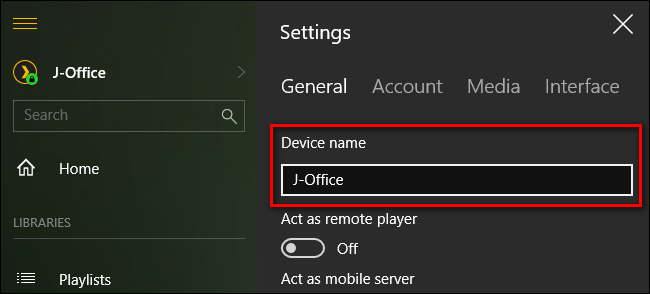
クライアントアプリケーション自体の中で名前を変更していない限り、名前は通常、デバイスが搭載されているデバイスのホスト名です(たとえば、ホームオフィスコンピューターのPlexクライアントはJ-Officeとして識別されます)。 デバイス名を書き留めてください。すぐに必要になります。
照明スキームを計画する
メディアルームにはどのような照明があり、何をしてもらいたいですか? すべてのライトを暗くしますか? それらすべてをオフにしますか? それらのいくつかはオフにし、いくつかは暗くしますか? テレビの後ろにあるバイアスライトをオンにして、鮮明な白色温度に設定しますか?
メディアを一時停止または停止するときはどうですか? 今何をしたいのかを書き留めてください。プラグインの巨大なオールインワンメニュー構成ページが表示されたら、すべての選択肢を一挙にプラグインできます。
ステップ2:HelloHueプラグインをインストールする
私たちの背後にある準備作業、プラグインをインストールする時が来ました。 これまでにPlexプラグインをインストールしたことがない場合でも、心配する必要はありません。プロセスは非常に簡単です。 まず最初に、HelloHueプラグインのGitHubページにアクセスし、緑色のダウンロードボタンをクリックしてコピーを取得します。
結果の.zipファイルをコンピューターに保存して開きます。 中には「HelloHue.bundle-master」というラベルの付いたフォルダがあります。 そのフォルダをPlexMediaServerのpluginsディレクトリに抽出します。 プラグインディレクトリの場所は、オペレーティングシステムによって異なります。
- Windows:
%LOCALAPPDATA%\Plex Media Server\Plug-ins\ - macOS:
~/Library/Application Support/Plex Media Server/Plug-ins - Linux:
$PLEX_HOME/Library/Application Support/Plex Media Server/Plug-ins
バンドルをコピーしたら、「-master」サフィックスを削除して、名前を「HelloHue.bundle」に変更します。 次に、Plex MediaServerを再起動します。
サーバーが再起動したら、PlexのWebインターフェイスに移動します。 左側のサイドバーで、下に表示されている「チャンネル」エントリを探してクリックします。
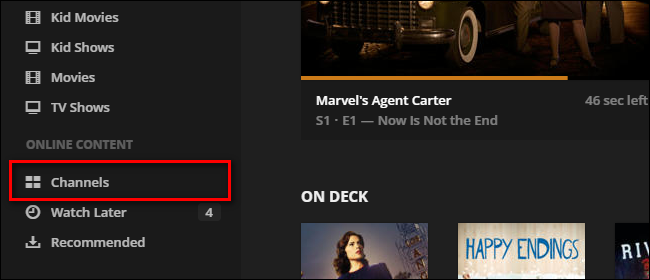
Hueコントロールアプリは従来の意味でのチャネルではありませんが(ここに表示される他のメディアエントリ、Comedy CentralやNickelodeonのように)、チャネルシステムは、優れたインターフェイスを備えているため、趣味のプログラマーがハイジャックするのに便利です。プラグイン設定を調整するために使用できます。
HelloHueプラグインにアクセスする方法は2つあります。 一般的なプラグインアイコンをクリックして(セットアップモードにアクセスするため)、または下に示すように(設定メニューにアクセスするために)小さな歯車のアイコンにカーソルを合わせてクリックすることができます。 この手順はプロジェクトのGitHubドキュメントに含まれていませんが、セットアッププロセスを続行する前に、プラグインにハブの静的IPアドレスを通知するために、スケジュールより前に[設定]メニューにジャンプする必要があることがわかりました。 今すぐ歯車のアイコンをクリックしてください。
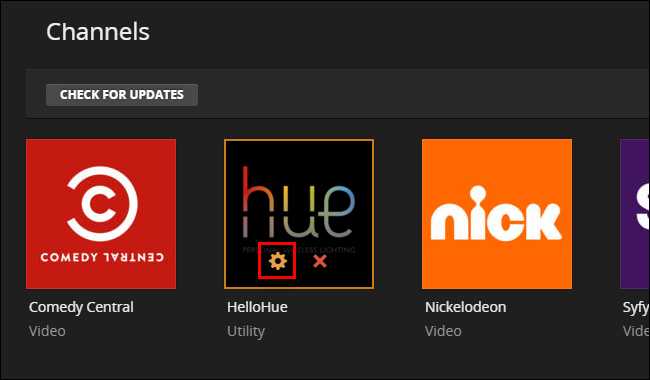
HelloHueの設定メニューは非常に長く、たくさんの設定があります。 慌てる必要はありません。 時々、小さな変更を1つ行います。このメニューに戻ったら、プロセスを段階的に説明します。 ここで行う必要があるのは、リストの一番上から「Philips Hue Bridge Address」というラベルの付いた5番目のエントリを探し、割り当てられた静的IPアドレスを入力することだけです。 私たちのアドレスは10.0.0.160ですが、あなたのアドレスは192.168.0.101か、チュートリアルの最初のセクションで割り当てたものである可能性があります。
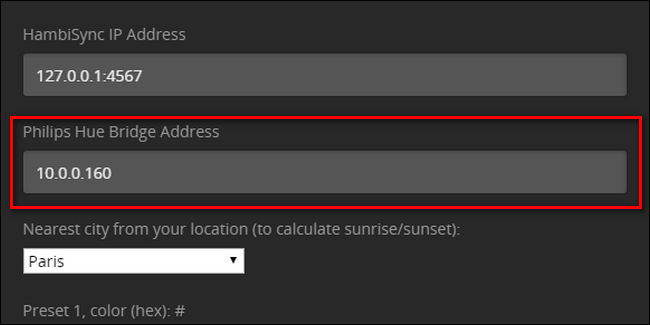

一番下までスクロールし、[保存]をクリックして変更を保存し、[チャネル]画面に戻ります。 チャンネル画面に戻り、HelloHueアイコンにカーソルを合わせ、歯車/「X」アイコン以外の場所をクリックしてセットアップを開きます。
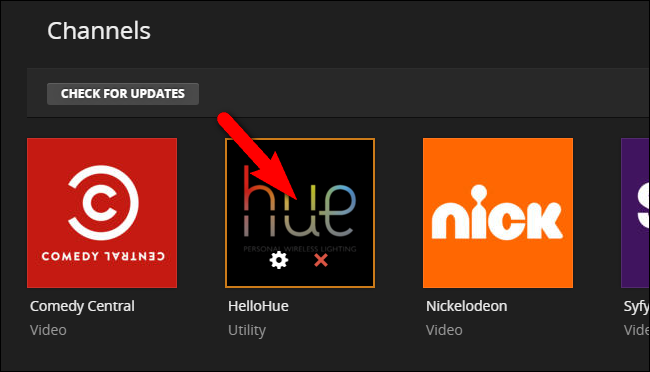
このシンプルなメニューが表示されます。 それが言うようにしてください。 PhillipsHueブリッジの中央にある物理リンクボタンをクリックします。 物理的なボタンを押した後、「ブリッジのボタンを押して接続をクリックします」というリンクをクリックします。
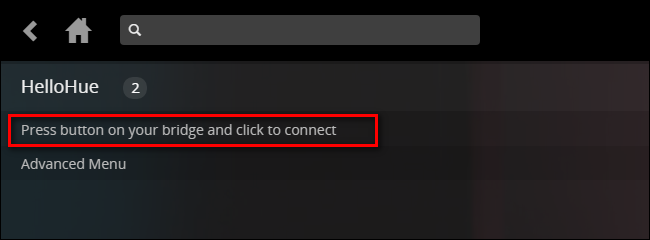
正しく行われた場合は、すぐに、HelloHueセットアップメニューが次の画面に変わり、上部に「マイライト」が表示されます。 このエントリが表示されないが、ブリッジのボタンを押してからリンクを正しくクリックしたと確信できる場合は、[詳細メニュー]、[HelloHueの再起動]の順に選択します。 これにより、ブリッジが期待どおりに機能していると仮定して、問題を解決できます。 プロセスが失敗したように見える場合でも、Plex Media Serverの家の「ホーム」アイコンをクリックしてメイン画面に戻り、HelloHueチャネルを再度開きます。ほとんどの場合、表示されるエラーは無意味です。プラグインは実際に正常にロードされます。
「マイライト」が表示されている状態で、リンクをクリックします。
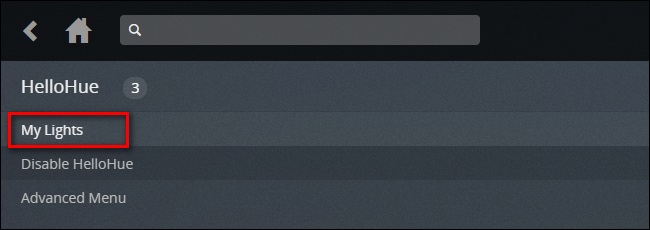
内部には、Hueブリッジに接続されているすべてのHueライトが表示されます。 今は2つのことをする絶好の機会です。 まず、メディア設定で使用するライトの名前をメモします(たとえば、この例では「寝室のテレビ」です。次に、これらのライトのそれぞれをクリックしてオンとオフを切り替え、HelloHueが制御できることを確認します。彼ら。
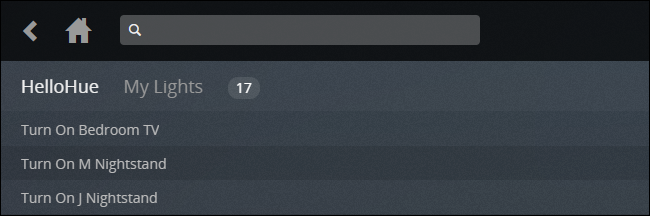
プラグインがインストールされ、適切にリンクされたので、次は楽しい部分に取り掛かります。超未来的な自動照明を構成します。
ステップ3:HelloHueプラグインを構成する
プラグインを設定するには、その非常に長い設定メニューに再度アクセスする必要があります。 歯車のアイコンをもう一度クリックして、HelloHue設定メニューに戻ります。 チュートリアルの最初の部分での準備を覚えていますか? セットアップをすぐに実行できるので、ここで準備がうまくいきます。
まず最初に、上部にPlex.TVのログイン情報とパスワードを入力します。 ここに入力する必要がある差し迫った理由(および代替IPアドレスとポートの知識)がない限り、「Plexサーバーアドレス」をデフォルトとして設定したままにします。 PlexサーバーのIPアドレスまたはポートアドレスをいじったことがない場合は、そのままにしておきます。 「HambiSyncIPアドレス」は、フィリップスアンビライトアンビエントTVライトシステムに関連する別のプロジェクト専用です。興味がある場合は、非常にクールなプロジェクトをチェックしてください。 ブリッジのアドレスはすでに入力しているので、問題ありません。 最後に、設定のこの最初のチャンクで、日没/日の出の検出のために近くの都市を選択します。
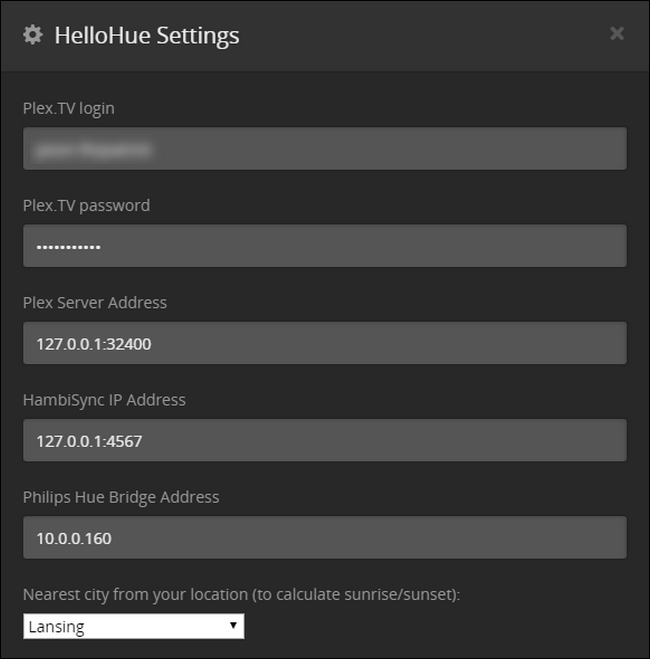
次に、カラープリセットを設定する必要があります。 プリセットカラー値は、RGB形式ではなく、16進形式である必要があります。 ここに任意の値を自由に入力できますが(映画を一時停止したときに部屋を黄緑色に変えたい場合もあります。これはあなたのパーティーです)、私たちはあなたが望むかもしれないいくつかの一般的な色を自由にリストしました。以下で使用します。
- FFFFFB:真っ白な昼光。 HDTVの白の色温度と一致するため、TVバックライトに最適です。
- FFC58F:非常に暖かい白熱光。 深夜の視聴に適しており、青色光への露出を最小限に抑えます。
- FF0000:真っ赤。 メディアが一時停止していて、おやつを探しているときに表示する「ランニングライト」シェードとして便利です。
最大5つのプリセットを作成できます。 デフォルトの輝度レベルは200です(255まで、そして0まで調整できます)。 以下のスクリーンショットでは、最初の3つのプリセットとして上記の3つのサンプルカラーを使用したことがわかります。
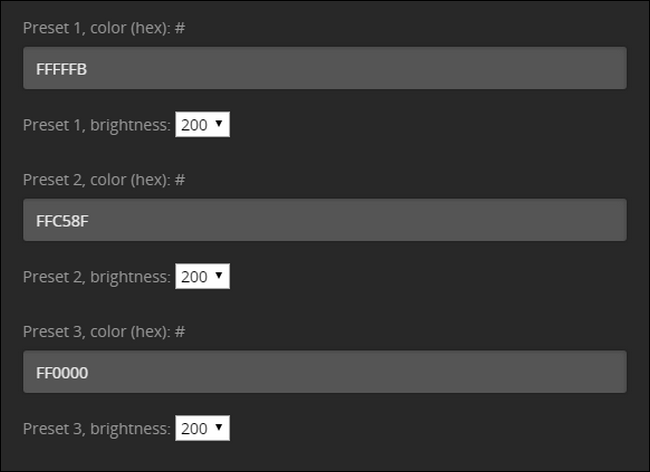
次に、最初のグループを有効にする必要があります。 これを行うには、下にスクロールして、[ルーム1でHelloHueをアクティブにする]チェックボックスをオンにします。 部屋に名前を付け、プラグインをトリガーできるユーザーのユーザー名を入力します(99%のユーザーの場合、Plexサーバーとすべてのクライアントをセットアップおよび管理するユーザーであるため、これは単にユーザー名になります)。その後に名前を入力します。トリガーしたいライトの。 (機能はまだ実装されていないように見えるため、「グループ」機能は無視してかまいません)。 次に、あとは、メディアを再生、一時停止、または停止したときに何をしたいかを選択するだけです。オプションは、プリセットをオン、暗く、オフ、またはトリガーすることです。
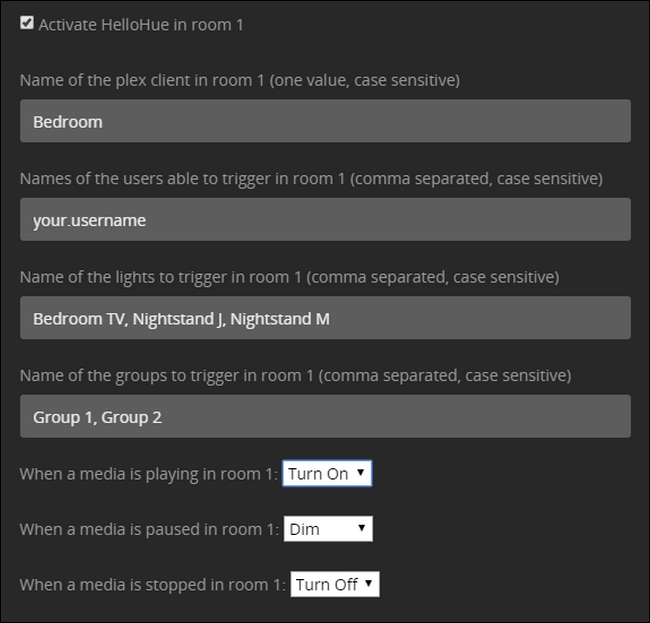
お気づきかもしれませんが、on / off / dim / prefixオプションはグローバルであり、すべてのライトに適用されます。 部屋の照明を消したいが、テレビの後ろの照明をつけてバイアスライトとして使用したい場合、1つの部屋ではそれを行うことはできません。 解決策は、1つの物理的な部屋の照明を2つの仮想の部屋に分割することです。 上で概説したプロセスを繰り返しますが、たとえば「リビングルーム」にすべてのライトをまとめる代わりに、「リビングルームのテレビライト」と「リビングルームの一般的なライト」に分割します。 次に、同じクライアントに応答するように2つのルームを構成できますが、結果は異なります。 たとえば、リビングルームで再生ボタンを押すと、一般的なライトはオフになりますが、テレビの後ろのバイアスライトはオンになり、一時停止すると、テレビのライトはオフになりますが、一般的な読書灯は明るくなるように構成できます。 50%までの明るさなど。
各関数の遷移時間を微調整することもできます。 デフォルトでは400ミリ秒に設定されていますが、1秒に調整すると、システムがより確実に機能するように見えることがわかりました。
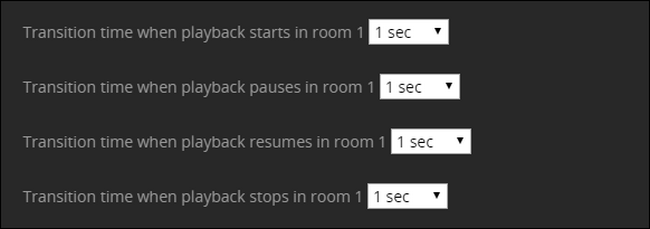
これらの調整のほとんどでは、数値を低く抑えたいと思うでしょうが、再生が停止した後のトランジションの待機時間を長くすることをお勧めします。映画の終了後、数秒間の薄暗い照明が適切と思われます。 。
関連:後で表示するためにビデオをプレックスに保存する方法
あなたが遊ぶことを検討するかもしれない3つの最終的な設定があります。 まず、ライトが暗くなった場合にのみトリガーするようにライトを設定できます(これは、最初のセクションで入力した都市の日没時間に基づいて計算されます)。
次に、メディアが特定の長さ(たとえば、1分、5分、10分、またはその他の5分の増分)の場合にのみトリガーするようにHelloHueを構成できます。 この機能は、短いクリップのドラマチックなムービーモードをトリガーしたくない場合に便利です(たとえば、Plex Media ServerにクリップしたYouTubeビデオを友人に見せた場合など)。
最後に、HelloHueを設定して、ムービーの開始時に点灯するライトのみをトリガーすることができます。 この最後のトグルを使用するのには十分な理由があると確信していますが、私たちは途方に暮れていることを認めます。超未来的なスマートライトを使用することの全体的なポイントは、可能な限りそれらを使用することです。これはチェックを外したままにしました。
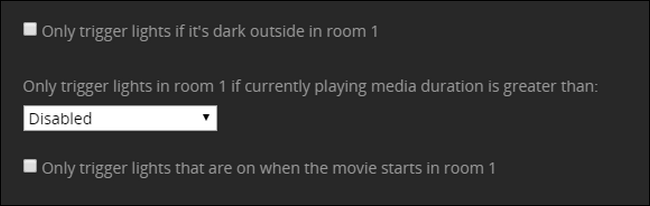
完了したら、必ずメニューの一番下までスクロールして設定を保存してください。これで完了です。 あなたについて少しいじくり回した後、あなたの映画鑑賞のニーズに合わせたオンデマンドのムード照明があり、実際の映画館が誇るようなライトダウン、休憩調光、ライトアップ自動化があります。
